Sporing og overvågning af din app-udrulning
Du kan overvåge seneste udrulning af apps og profiler til dine enheder i Workspace ONE UEM ved at gennemgå data for udrulningshistorik og installationsstatussen på enheder. Du kan også overvåge status for app-udrulning og spore appens sande tilstand som rapporteret af enheden.
App- og profilovervågning holder øje med statussen for app- og profiludrulninger til dine slutbrugeres enheder. Overvågningen gælder kun for apps og profiler, der er udrullet i de sidste 15 dage. Disse data lader dig se status for dine udrulninger og diagnosticere eventuelle problemer. Når du søger efter en app eller profil, tilføjes et kort med udrulningsdata til visningen App- og profilovervågning. Du kan kun vise fem kort ad gangen. Disse kort forbliver tilføjet, indtil du logger ud. Alle kort skal tilføjes igen, når du logger ind igen.
Afsnittet Historisk viser kun data fra de seneste syv dage. Det viser antallet af enheder, der har status som Fuldført for udrulningen. Afsnittet Aktuel udrulning viser enhedens udrulningsstatus. Hvis du ser statussen Ikke fuldført et sted, skal du vælge tallet ud for statussen for at se en liste med alle enheder, der har den pågældende status. Dette giver dig mulighed for at se, hvilke enheder der har problemer, så du kan rette fejlene i din udrulning. App- og profilovervågning holder kun øje med de udrulninger, der er påbegyndt efter opgraderingen til Workspace ONE ™ UEM v9.2.1+. Hvis du har udrullet en app eller profil inden opgraderingen, holder overvågningen ikke øje med data om udrulningen.
Se udrulningsstatussen i App- og profilovervågning
Overvåg en installation af en app eller en profil til slutbrugerenheder ved hjælp af app- og profilovervågning. Denne overvågning viser hele tiden statussen for dine udrulninger.
-
Gå til Monitor > App- og profilovervågning.
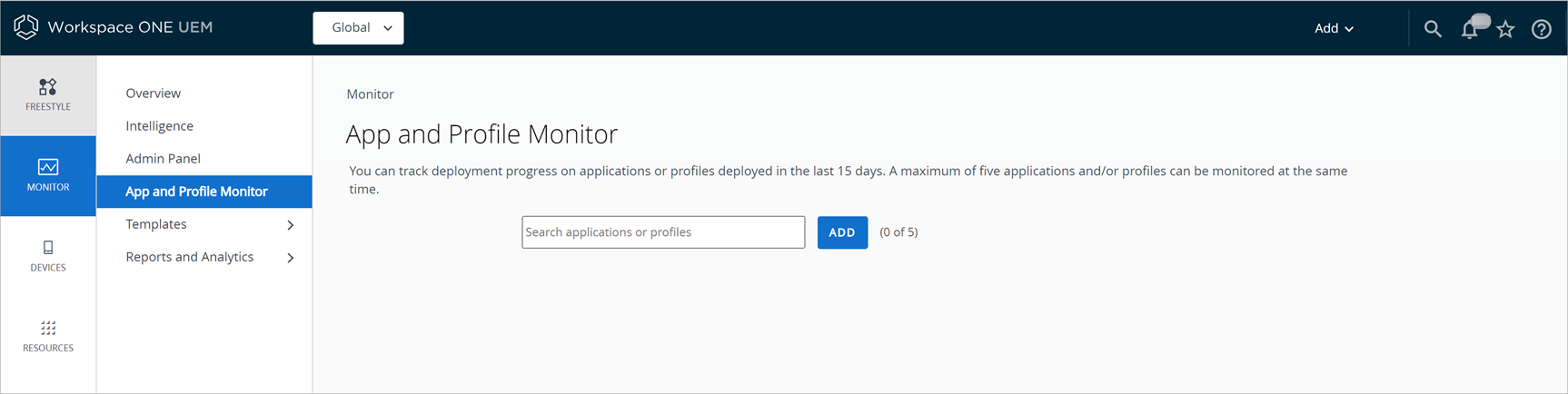
- Indtast navn på en app eller profil i søgefeltet. Tryk på Enter på tastaturet for at starte søgningen.
-
Vælg en app eller en profil i rullemenuen, og vælg Tilføj. App- og profilovervågning viser den aktuelle udrulningsstatus for enheder i løbet af en udrulning. Statussen kombinerer forskellige statusser for app- og profilinstallation til Fuldført, Afventer og Ikke fuldført.
Status OK Enheder rapporterer statussen Fuldført, når en app eller en profil er installeret korrekt.
Hvis nogen af afhængighederne af en overordnet app afinstalleres fra enheden, rapporterer appen statussen som Afhængighed mangler.Afventer Enheder rapporterer statussen Afventer, når en app eller profil rapporterer følgende statusser.
Profiler
Afventer installation.
Afventer fjernelse.
Ubekræftet fjernelse.
Bekræftet fjernelse.
Apps
Kræver indløsning.
Indlæser.
Prompter.
Installerer.
MDM-fjernelse.
MDM fjernet.
Ukendt.
Installationskommando klar til enhed.
Afventer installation på enhed.
Prompter for login.
Opdaterer.
Afventer udgivelse.
Prompter for styring.
Installationskommando udsendt.
Download i gang.
Kommando bekræftet.Ikke fuldført Enheden rapporterer statussen Ikke fuldført, når en app eller profil rapporterer følgende statusser.
Profiler
Afventende information.
Apps
Bruger fjernet.
Installation afvist.
Installation mislykkedes.
Licens ikke tilgængelig.
Afvist.
Styring afvist.
Download mislykkedes.
Kriterier mangler.
Kommando mislykkedes.
Hvis du ser statussen Ikke fuldført, skal du vælge tallet ud for statussen for at se en liste med alle enheder, der har den aktuelle status. Dette giver dig mulighed for at se, hvilke enheder der har problemer, så du kan rette fejlene i din udrulning.
Arbejdsgang til registrering af appstatus
Workspace ONE UEM viser oplysninger om seneste handling foretaget af systemet og installationsstatus for apps på alle dine slutbrugeres enheder, hvilket hjælper dig med at bestemme udrulningsprocessen.
Følgende arbejdsgang angiver appinstallationsstatus:
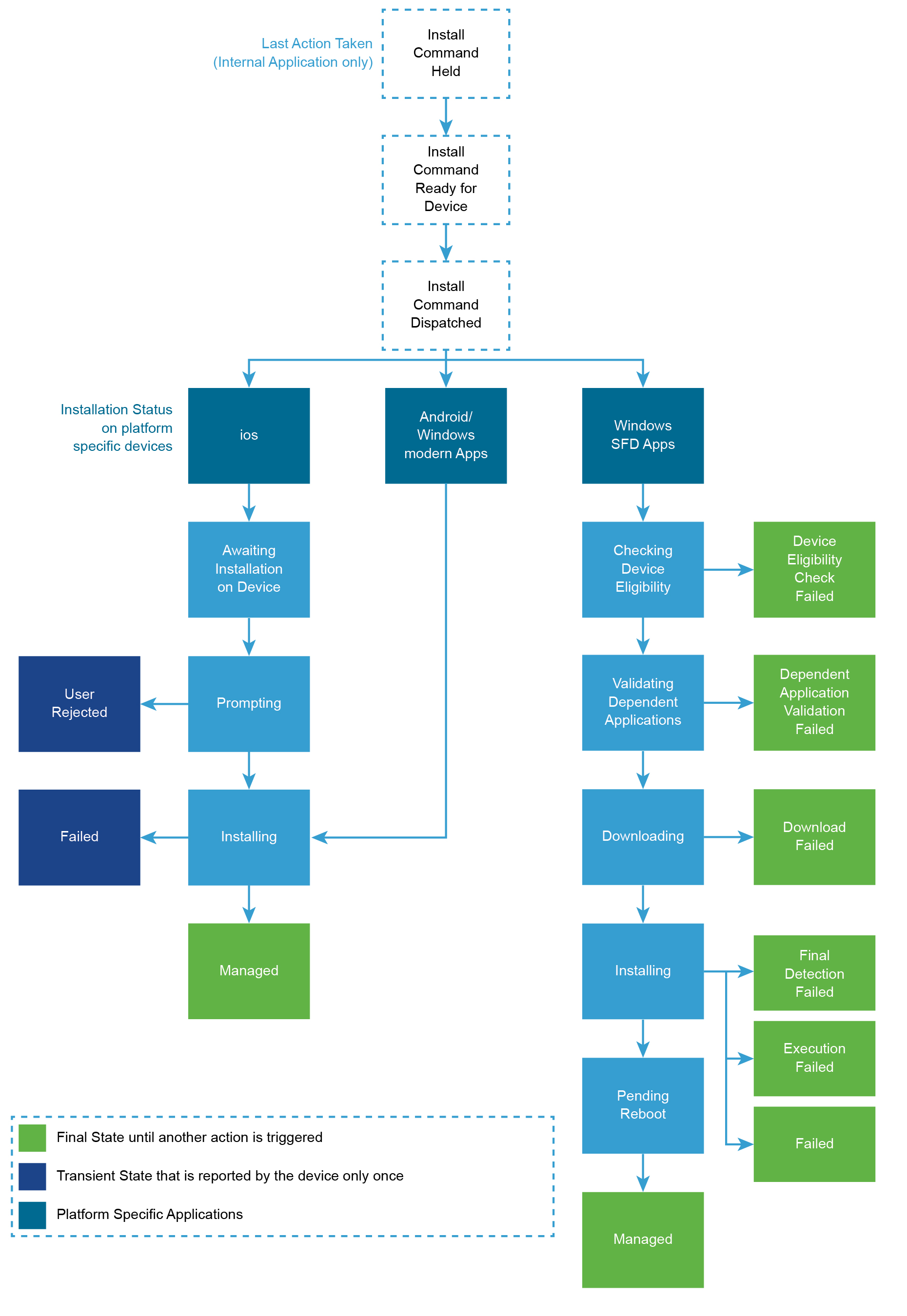
Følgende arbejdsgang angiver app-fjernelsesstatus:
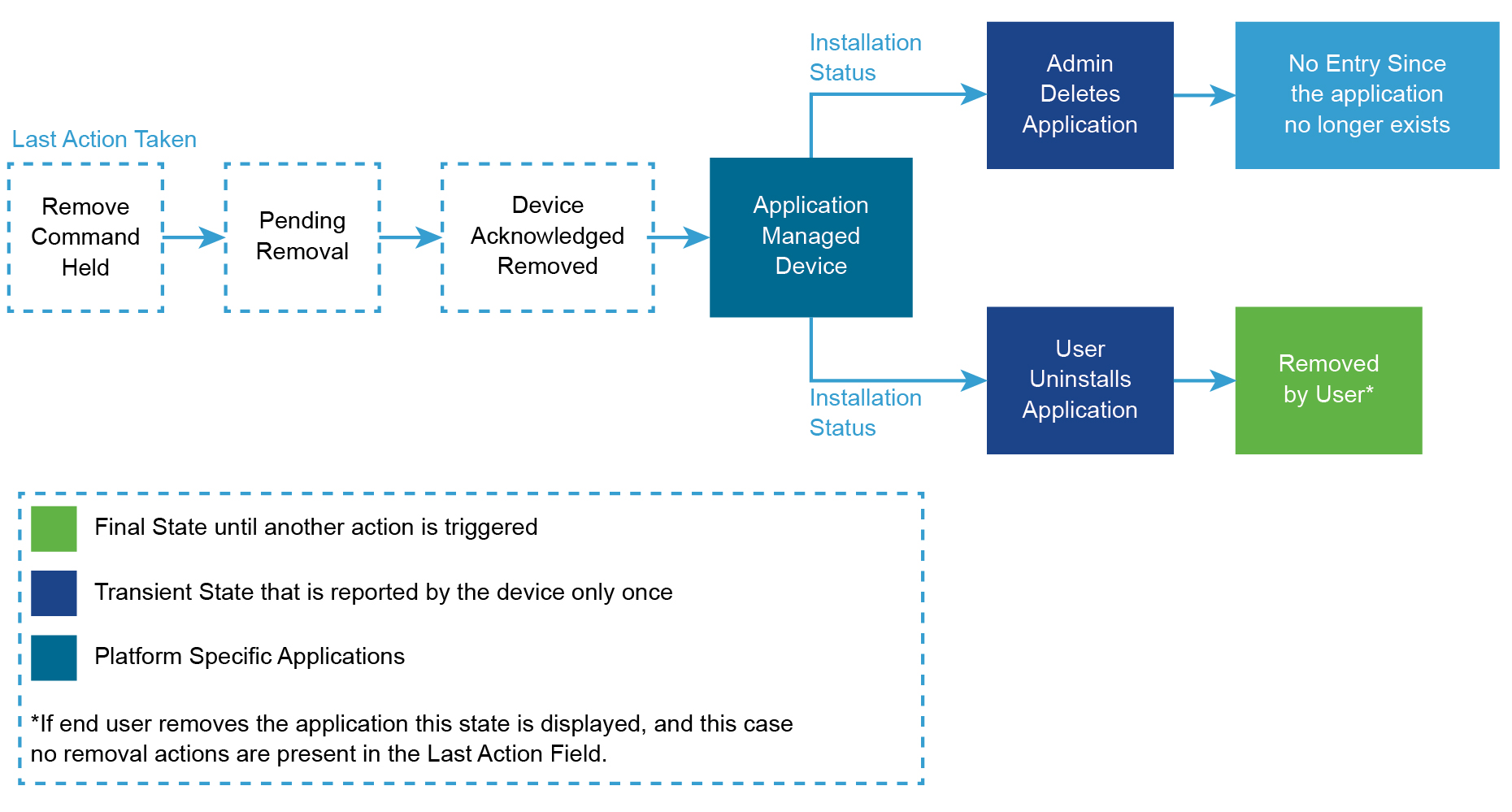
Overvåg status for app-udrulning fra siden Enhedsoplysninger
Oplysningerne om app-udrulning på siden Enhedsoplysninger viser oplysninger for administratorer om de apps, som de ønsker at rulle ud til deres slutbrugerenheder via Workspace ONE UEM console. Udrulningsstatus giver oplysninger om de apps, der er berettiget til en bestemt brugers enhed og brugerens personlige apps (afhængigt af politikken til beskyttelse af personlige oplysninger). Oplysningerne kan være nyttige i forbindelse med fejlfinding af app-status på den enkelte enhed.
Overvåg din individuelle app-version
Du kan overvåge individuelle app-versioner fra fanerne Oversigt og Enheder i Detaljevisning for at gennemgå app-udrulninger og udføre styringsfunktioner. For alle interne apps kan du se en oversigt over udrulningsstatus for en bestemt app-version og udføre handlinger på et undersæt af enheder. For at forbedre nøjagtigheden føjer Workspace ONE UEM forskellige dimensioner til oplysningerne og gør det muligt at udføre massehandlinger. Oversigtsmetrikker for offentlige apps for de Store-apps, der er udrullet til dine slutbrugerenheder, og den enhedsliste, der er associeret med en bestemt VPP-app, kan benyttes til rapportering og behandling af massehandlinger.
Udfør følgende trin for at spore udrulningen af individuelle app-versioner:
- Gå til Ressourcer > Apps.
- Vælg app-typen.
- Søg efter og vælg den ønskede app.
-
Vælg fanen Oversigt, og gennemse information om appen.
Analyse Data snapshot Filtrer efter Smart Group Du kan bruge feltet til at se oversigten over enheder, der tilhører en bestemt smart-gruppe. Hvis en app f.eks. udrulles til alle dine slutbrugerenheder, og du vil se, hvordan udrulningen skrider frem for din "APAC"-region, kan du vælge smart-gruppen APAC på rullelisten Filtrer efter smart-gruppe. Tildelings- og installationsoplysninger Visningen giver et tydeligt billede af alle de enheder, der har tildelingen for den specifikke version.
Installeret – Liste over antal enheder, der har installeret denne app.
Ikke installeret – Liste over antal enheder, der ikke har installeret denne app.Udrulningsstatus Anvend tabellen til at se, om Workspace ONE UEM har frigivet installationen af appen, push-tilstand anvendt til at levere appen til enheder, og tildelte smart-grupper.
Tildelt - Viser smart-grupper, der er tildelt applikationens fleksible udrulning.
Status – Viser Workspace ONE UEMs frigivelse af installationskommandoen til enheder.
Udrulning – Viser appens push-tilstand, automatisk eller on-demand.Installerer uden tildelinger For at give nem adgang og for at drive handlinger vises alle enheder, hvor en bestemt version af en app er installeret, men ikke har en gyldig tildeling fra Workspace ONE UEM-konsollen. Kan vise enheder, der tidligere blev tildelt denne version af appen, eller dem, der har indlæst appen eksternt. Oplysninger om seneste handling Viser de handlinger, der senest er udført af Workspace ONE UEM-konsollen på den specifikke version. Peer-distributionsdetalje Viser antallet af enheder, der har downloadet appen ved hjælp af peer-distribution, mængden af downloadede data og kilden til de downloadede data.
Du kan få adgang til følgende information i afsnittet Peer-distributionsdetalje:
1. Samlet antal enheder, hvor appen er installeret.
2. Samlet antal enheder, hvor peer-distributionsprofilen er installeret, og procentdelen i forhold til det totale antal enheder.
3. Cirkeldiagram over enheder med peer-distribution aktiveret, der viser procentdelen af enheder, som anvendte peers for at downloade appen sammenlignet med den procentdel af enheder, der ikke har brugt peers.
4. Samlet antal bytes, der er gemt ved brug af peer-distribution.
5. Procentdel, som viser det samlede antal bytes, der er gemt ved download af indhold fra peers, sammenlignet med det samlede antal bytes, der er downloadet med peer-distribution aktiveret fra enten serveren eller peers.
6. Samlet antal bytes downloadet af alle enheder fra enten CDN- eller enhedstjenesteserveren.
7. Samlet antal bytes downloadet af alle enheder fra deres peers. -
Vælg fanen Enheder i den specifikke app-version for at rapportere og udføre massehandlinger.
Analyse Data snapshot App-eksempel sidst set Angiver, hvornår enheden sidst har rapporteret app-oplysninger. App-status Angiver, om den bestemte app-version er installeret eller ikke installeret på slutbrugerenhederne. Tildelt konfiguration Links til den tildelte konfiguration, som dine enheder vil modtage baseret på den prioritet, der er indstillet. Tildelingsstatus Angiver, om en bestemt enhed har en gyldig tildeling fra Workspace ONE UEM Console, eller om den er eksplicit udelukket fra tildelingen. Seneste udførte handling For scenarier, hvor handlingerne ikke lykkes, er det vigtigt, at du ved, hvilke handlinger der sidst blev udført af Workspace ONE UEM Console på den pågældende version, for at du kan skyde dig ind på, hvilken fejl der opstod på enhederne. Du kan pege på handlingen for at se det tidspunkt, hvor handlingen blev foretaget.
Bemærk: Alle handlinger, der udføres af Workspace ONE UEM Console på en specifik version af appen til en enhed, kan findes under denne kolonne.Installationsstatus Viser oplysninger om den seneste installationshændelse, der blev rapporteret af enhederne. Enhed Giver yderligere oplysninger om enheden. Bruger Giver yderligere oplysninger om brugeren. Peer Distribution Viser en af statusserne for peer-distribution:
Slået til/udnyttet: Viser listen over enheder, der har Peer Distribution-profilen installeret og har brugt peers til at hente appen.
Slået til/ikke udnyttet: Viser listen over enheder, der har Peer Distribution-profilen installeret og ikke har brugt peers til at hente appen.
Slået fra: Viser en liste over enheder, hvor Peer Distribution-profilen er installeret, men er deaktiveret.
Hvis du peger på Peer Distribution-statussen, kan du få følgende oplysninger:
1. Download den kilde, der indikerer appens oprindelsessted (CDN/enhedstjenester).
2. Cache aktiveret (Sand/Falsk), der indikerer BranchCache-servicestatus på enheden.
3. Aktuel klienttilstand (deaktiveret/distribueret/hostet/lokal), der indikerer den peer-distributionstilstand, der er indstillet i profilen.
4. Liste over hostede cacheservere (hostede servernavne), der indikerer listen over hostede servere, der angives i profilen, når Aktuel klienttilstand er "Hosted".
5.Cachebytes indikerer de byte, der downloades fra peers eller den hostede server.
6. Serverbytes angiver antal af bytes, der er downloadet fra CDN/Directory Services-serveren. -
Desuden kan du fra fanen Enheder bruge følgende styringsfunktioner.
Bemærk: Du kan filtrere enheder efter bestemte kriterier og udføre handlinger på alle filtrerede enheder.
Indstilling Beskrivelse Send besked Send en notifikation til valgte enheder vedrørende appen. Installer Installer appen på valgte enheder. Fjern Fjern appen, hvis styret, fra valgte enhed. Forespørgsel Send en forespørgsel til enheden om data omkring tilstand af appen. Send Send en notifikation til valgte enheder vedrørende appen. Installer Installer appen på valgte enheder. Fjern Fjern appen, hvis styret, fra valgte enhed.
Overvågning af alle versioner af din interne app
Du kan hente oversigten over forskellige versioner af en intern app, der styres i en bestemt OG, og som er bundtet sammen. Du kan klikke på bundt-navnet for at få vist oversigten og detaljer om de enheder, der er berettiget til forskellige versioner. Du kan også vælge at få vist tildelinger på tværs af flere aktive versioner af appen fra visningen App-oplysninger. Oversigten kan være en fordel, hvis du vedligeholder flere aktive versioner af din app, som er tildelt til forskellige grupper. Visningen giver en findelt installationstilstand for appen på forskellige tildelte enheder og viser også oplysninger om enheder, hvor appen er installeret via sideindlæsning eller tidligere tildelt.
Udfør følgende trin, hvis du vil spore app-udrulningen for alle versioner af en app.
- Naviger til Ressourcer > Apps > Interne.
- Søg efter og vælg alle versioner af den ønskede app.
-
Vælg fanen Oversigt, og gennemse information om appen.
Analyse Data snapshot Filtrer efter Smart Group Du kan bruge feltet til at se oversigten over enheder, der tilhører en bestemt smart-gruppe. Hvis en app f.eks. udrulles til alle dine slutbrugerenheder, og du vil se, hvordan udrulningen skrider frem for din "APAC"-region, kan du vælge smart-gruppen APAC på rullelisten Filtrer efter smart-gruppe. Tildelings- og installationsoplysninger Viser installationsoplysninger for enheder, der har appen tildelt fra Workspace ONE UEM Visningen giver et tydeligt billede af alle de enheder, der har en tildeling, for hver aktive version, der styres i den aktuelle OG.
Installeret - Liste over antal enheder, der har installeret appen.
Ikke installeret - Liste over antal enheder, der ikke har installeret appen.Installerer uden tildelinger For at give nem adgang og for at drive handlinger er alle enheder, hvor en bestemt version af en app er installeret, men som ikke har en gyldig tildeling fra Workspace ONE UEM-konsollen, vist i dette diagram. Oplysninger om installationsstatus Dette er en repræsentation af de indberettede data fra enheder, der indeholder de detaljerede oplysninger om installationsstatus for denne app og ikke er knyttet til en bestemt version.
Bemærk: Den sidste tilstand for feltet er Styret. -
Vælg fanen Enheder for rapportering og udførelse af massehandlinger.
Analyse Data snapshot App-eksempel sidst set Angiver, hvornår enheden sidst har rapporteret app-oplysninger. App-status Angiver, om appen er installeret eller ikke installeret på slutbrugerenheder Tildelt konfiguration Links til den tildelte konfiguration, som dine enheder vil modtage baseret på den prioritet, der er indstillet. Seneste udførte handling For scenarier, hvor handlingerne ikke lykkes, er det vigtigt, at du ved, hvilke handlinger der sidst blev udført af Workspace ONE UEM Console på den pågældende version, for at du kan skyde dig ind på, hvilken fejl der opstod på enhederne. Du kan placere musen over handlingen for at se det tidspunkt, hvor handlingen blev foretaget. Alle handlinger, der udføres af Workspace ONE UEM Console på en specifik version af appen til en enhed, kan findes i denne kolonne. Installationsstatus Viser den seneste installation, der blev rapporteret af enheden. De oplysninger, der er synlige i denne kolonne, er versionsuafhængige, men administratorer kan bruge dem til fejlfinding baseret på tidsstemplet for den senest udførte handling og tidsstemplet for, hvornår hændelsen blev rapporteret af enheden. Tildelingsstatus Angiver, om en bestemt enhed har en gyldig tildeling fra Workspace ONE UEM Console, eller om den er eksplicit udelukket fra tildelingen. -
Desuden kan du bruge følgende styringsfunktioner fra fanen Enheder:
Bemærk: På nuværende tidspunkt understøtter vi kun handlinger på en bestemt side af enheder og ikke på alle de filtrerede enheder.
Indstilling Beskrivelse Installer Installer appen på valgte enheder. Fjern Fjern appen, hvis styret, fra valgte enhed.
Overvågning af din offentlige apps
Oversigtsmetrikker for offentlige apps for de Store-apps, der er udrullet til dine slutbrugerenheder, og den enhedsliste, der er associeret med en bestemt VPP-app, kan benyttes til rapportering og behandling af massehandlinger. Visningen giver en visuel indikation af din app-udrulningsstatus. Du kan få en oversigt over alle de offentlige apps, der er styret i en bestemt OG. Den findelte visning giver dig app-oplysninger, der omfatter App-status, Styret af og App-id. Du kan også filtrere visningen af udrulningsstatus for offentlige apps ved at anvende filteret Smart-grupper. Udfør følgende trin, hvis du vil spore app-udrulningen for offentlige apps.
- Naviger til Ressourcer > Apps > Offentlige.
-
Fanen Oversigt viser udrulningsdiagrammer, der giver dig mulighed for at gå i dybden med app-udrulningsstatussen.
Analyse Data snapshot Filtrer efter Smart Group Du kan bruge feltet til at se oversigten over enheder, der tilhører en bestemt smart-gruppe. Hvis en app f.eks. udrulles til alle dine slutbrugerenheder, og du vil se, hvordan udrulningen skrider frem for din "APAC"-region, kan du vælge smart-gruppen APAC på rullelisten Filtrer efter smart-gruppe. Tildelings- og installationsoplysninger Viser installationsoplysninger for enheder, der har appen tildelt fra Workspace ONE UEM Visningen giver et tydeligt billede af alle de enheder, der har en tildeling, for hver aktive version, der styres i den aktuelle OG.
Installeret - Liste over antal enheder, der har installeret appen.
Ikke installeret - Liste over antal enheder, der ikke har installeret appen.Oplysninger om seneste handling Viser de handlinger, der senest er udført af Workspace ONE UEM Console på den specifikke version. Oplysninger om installationsstatus Dette er en repræsentation af de indberettede data fra enheder, der indeholder de detaljerede oplysninger om installationsstatus for denne app og ikke er knyttet til en bestemt version.
Bemærk: Den sidste tilstand for feltet er Styret.Installerer uden tildelinger For at give nem adgang og for at drive handlinger vises alle enheder, hvor en bestemt version af en app er installeret, men ikke har en gyldig tildeling fra Workspace ONE UEM Console. Kunne vise enheder, der tidligere blev tildelt denne version af appen, eller dem, der har indlæst appen eksternt.